在 [講義母片] 檢視中,您可以新增元素至簡報列印講義的版面配置中,例如公司標誌或名稱。
將標誌、公司名稱、頁首或頁尾文字新增至講義
新增頁首或頁尾文字:
-
按一下 [檢視] > [講義母片],即可開始使用。
![[檢視] 索引標籤上的 [講義母片] 按鈕](https://support.content.office.net/zh-tw/media/89dd4d89-0c55-453d-b2df-7217f5e875c3.png)
您在 [講義母片] 檢視中所做的變更,會出現在所有的講義頁面上。
-
在 [講義母片] 索引標籤上,按一下您要編輯的頁首或頁尾方塊,然後輸入文字。
新增圖像:
-
開啟 [講義母片] 索引標籤,按一下 [插入] 功能表,然後按一下 [圖片] > [從檔案插入圖片]。
-
瀏覽至您要的圖像,然後按一下 [插入]。
-
視需要將圖像拖曳到您要的位置,並調整大小。 如需其他格式設定選項,請按一下 [圖案格式] 索引標籤。
預覽講義:
-
按一下 [檔案] > [列印]。
-
在 [版面配置] 快顯功能表上,按一下版面配置類型。
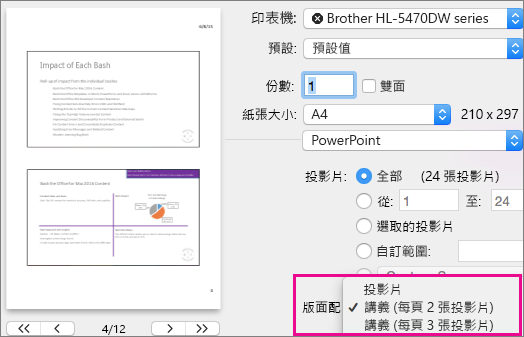
-
翻閱 [列印] 對話框縮圖,然後在完成時按兩下 [取消 ]。
如果您想要在簡報中新增頁尾,而不是列印講義,請參閱在 Mac 版 PowerPoint 的所有投影片上新增頁碼、日期和時間或頁尾文字










